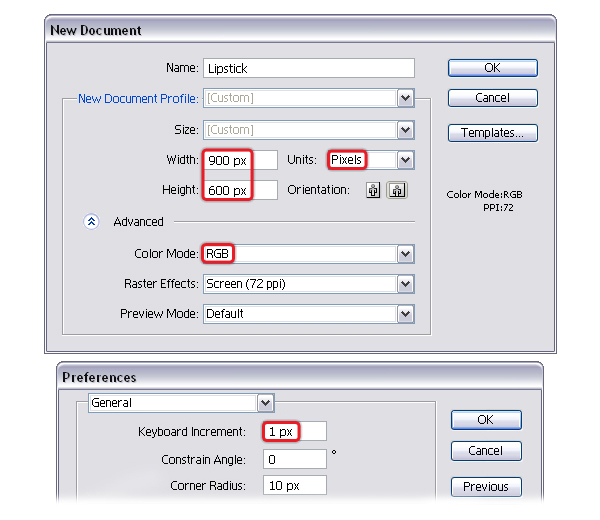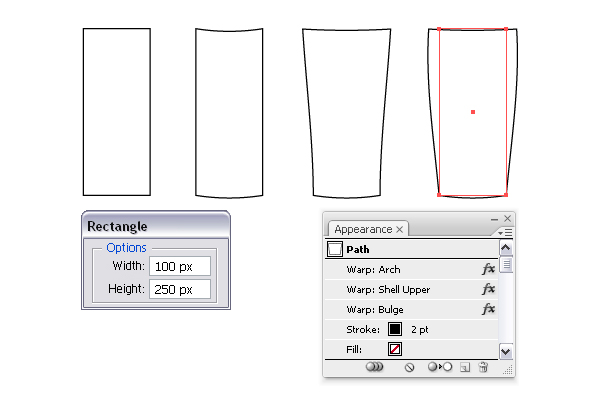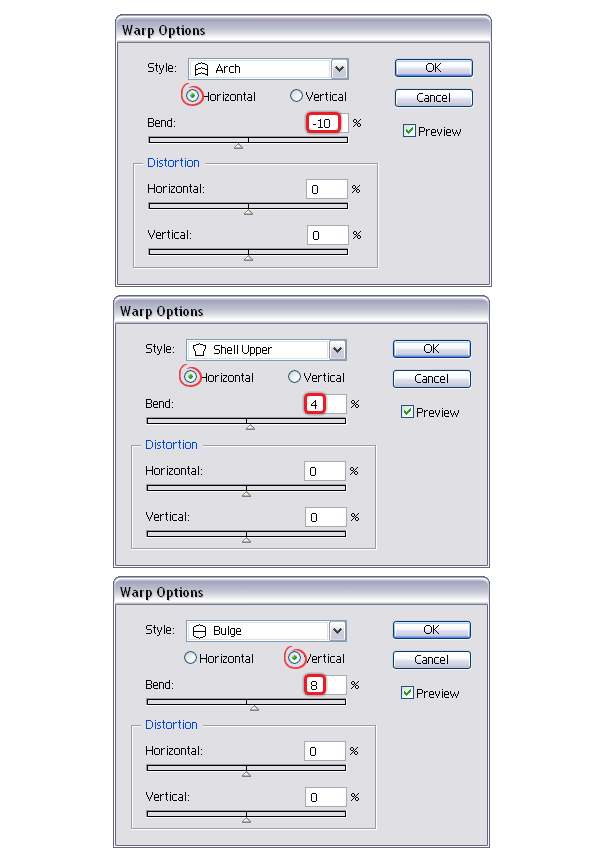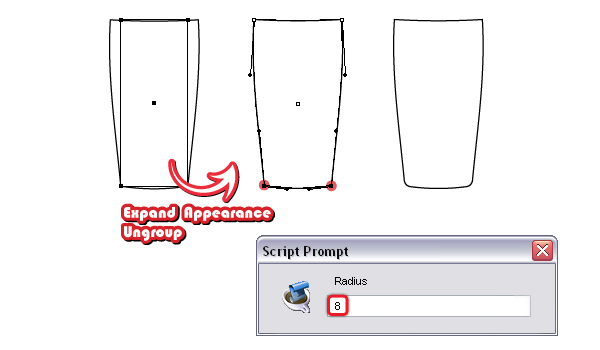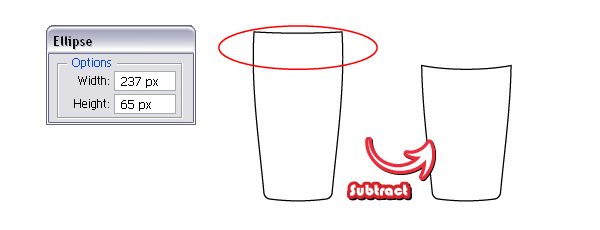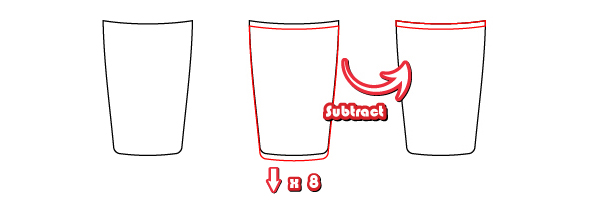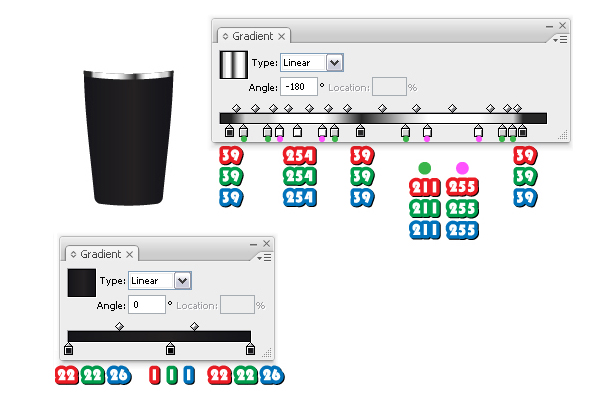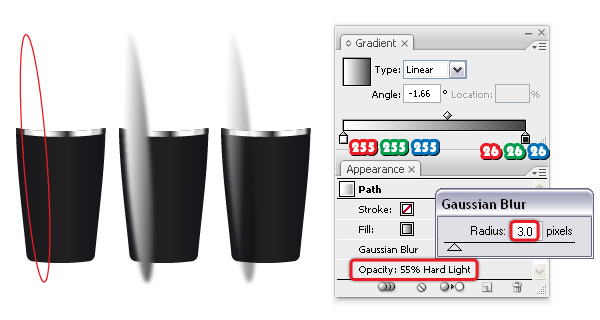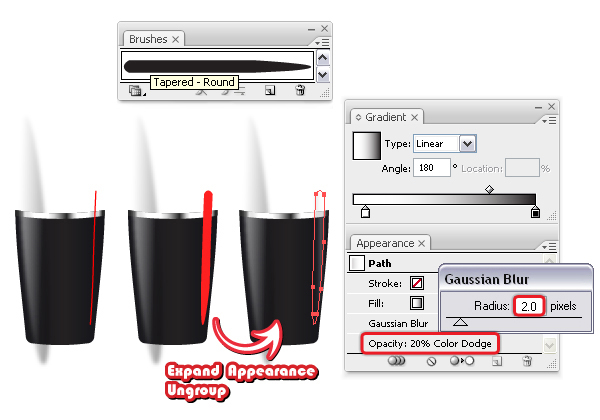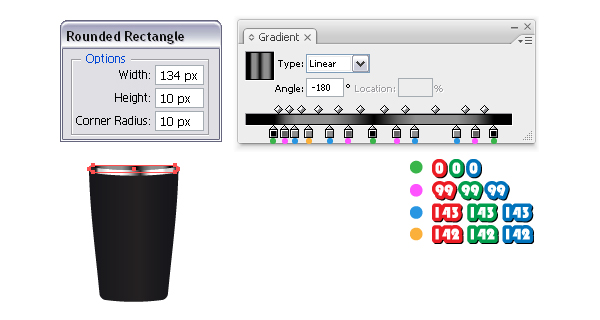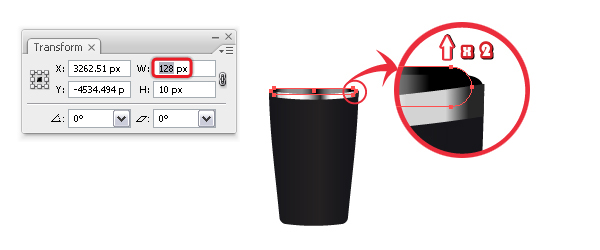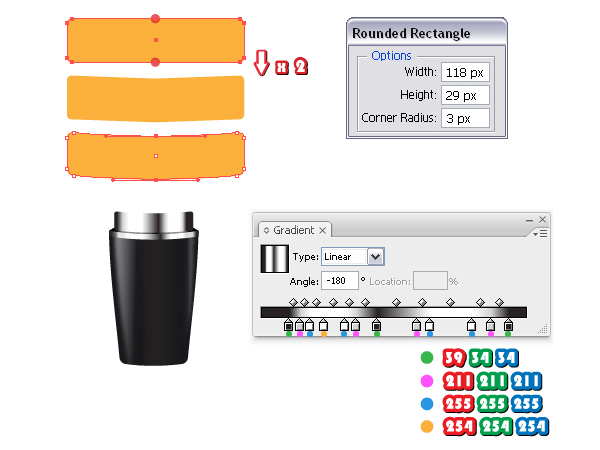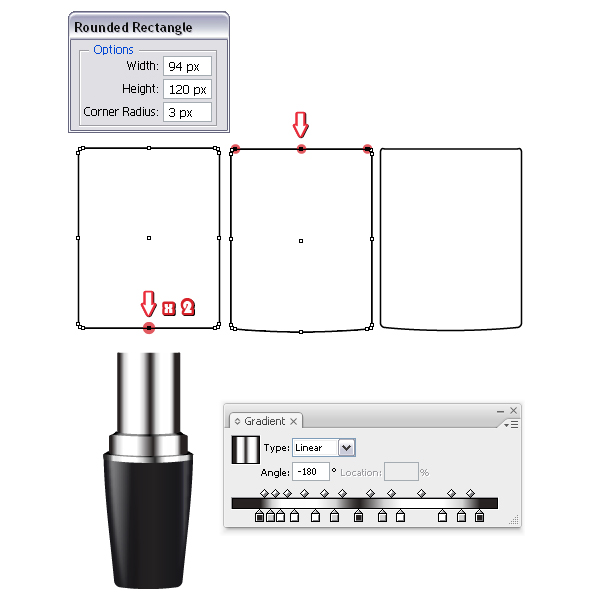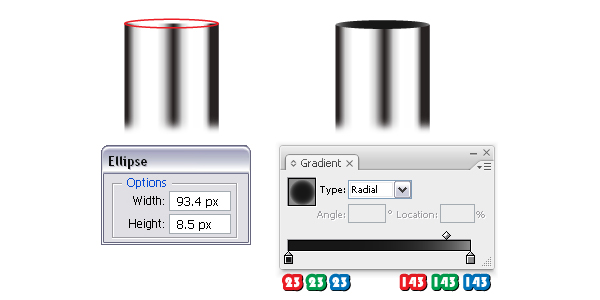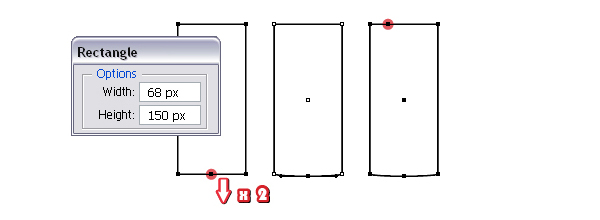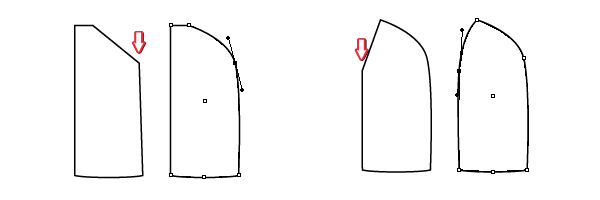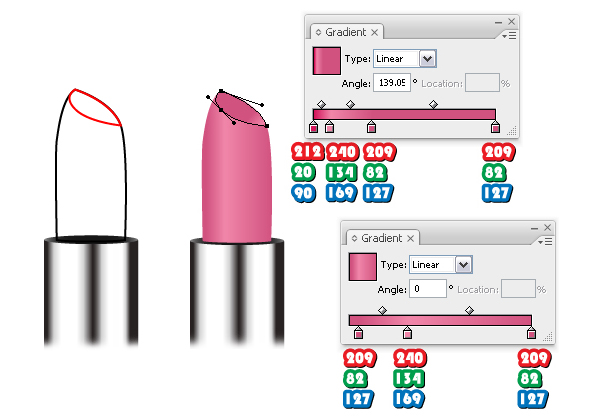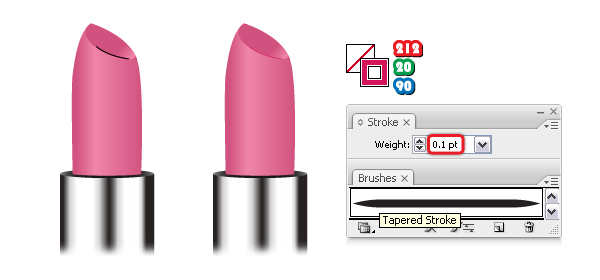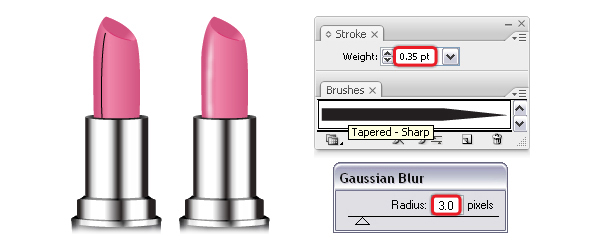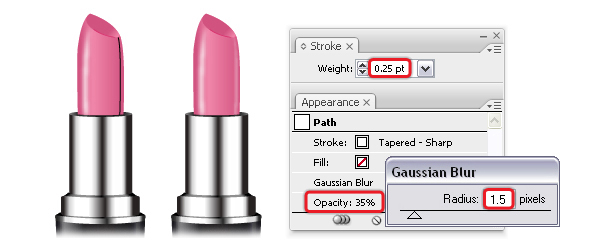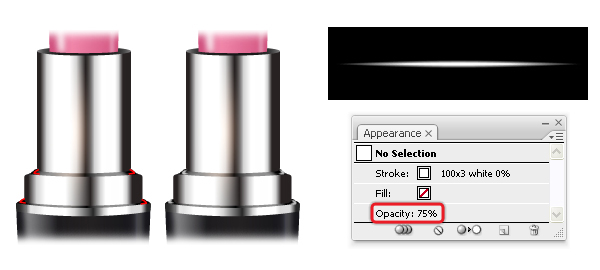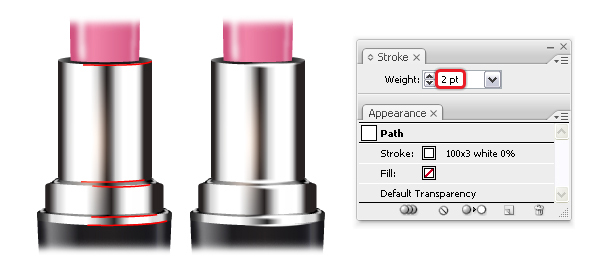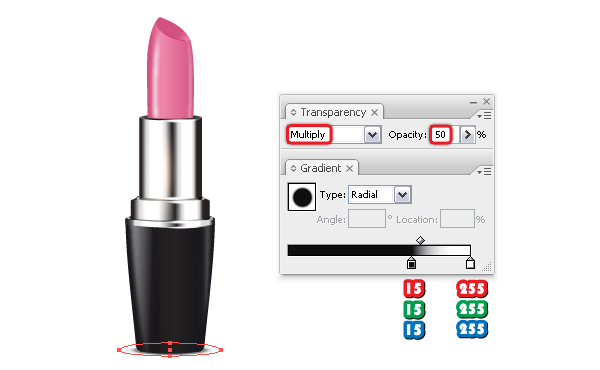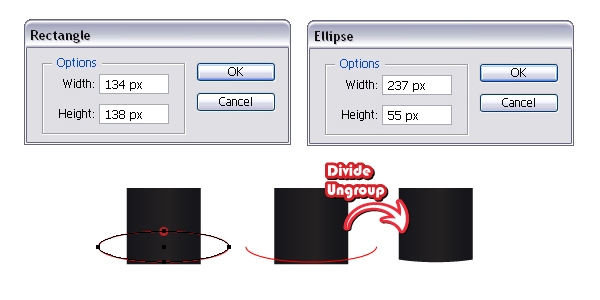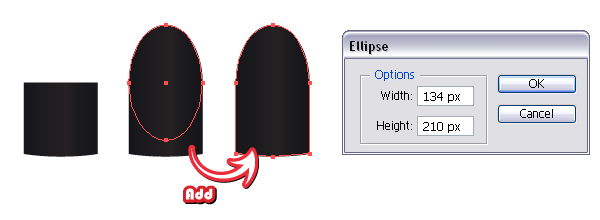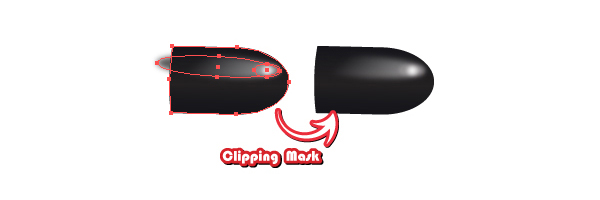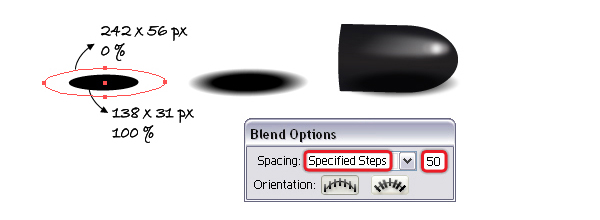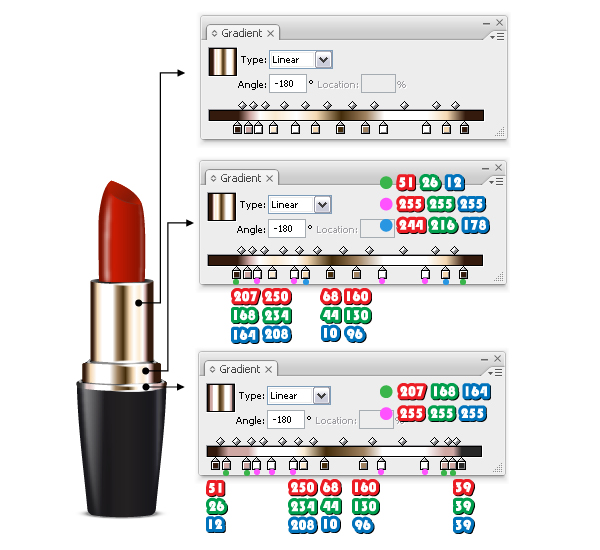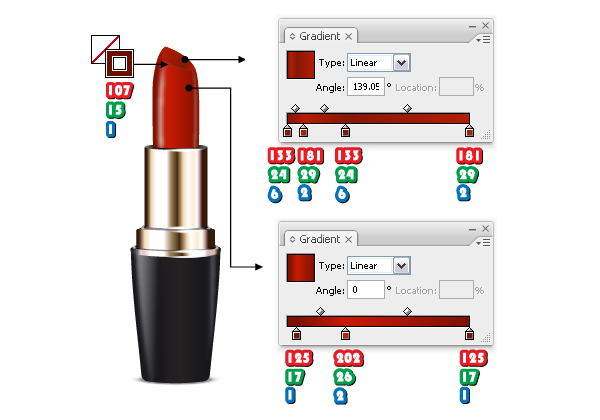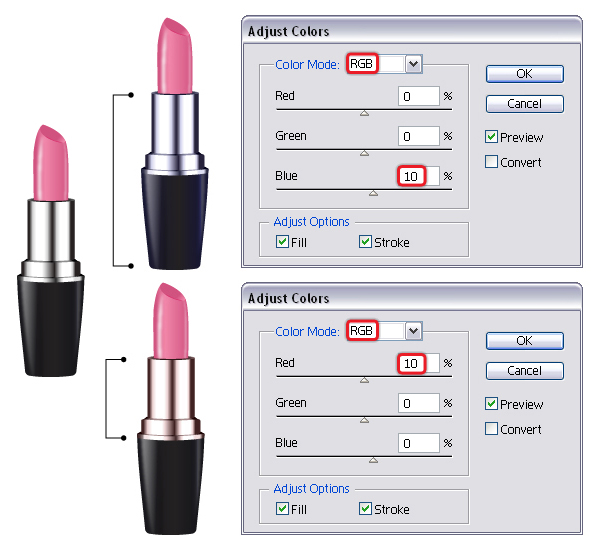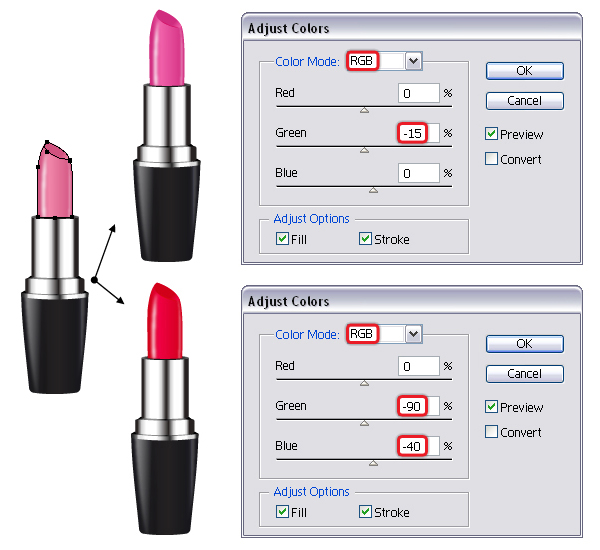mwah!skabe et fantastisk semi - realistisk læbestift i adobe illustrator,,,,,,, i denne forelæsning, vil du lære at trække en realistisk læbestift fra bunden i adobe illustrator og fra det du vil skabe andre versioner.det starter fra grundlæggende former, så du skal ikke bekymre dig om din pen redskab færdigheder.du vil bruge warp virkninger og kunst børster til at skabe overvejelser og fremhæver.også, jeg vil præsentere dig ændre farve, der er stor mulighed for at skabe balance mellem forskellige varianter af den samme læbestift.lad os begynde!,,,, 1.oprette et nyt dokument, at iværksætte en illustrator og fra den fil, menu vælge nye.- et navn, der blev oprettet den bredde og højde af din nye dokument, så vælg, pixel, som enheder, og som, farve rgb tilstand.næste, gå til, edit > præferencer > generelle, og fastsætte, tastatur, tillæg til 1px,.nu kan du begynde at tegne.,,,, 2.skabe grundlaget for læbestift, trin 1, tag, rektangel værktøj (m), og klik på din artboard indleder de dimensioner, der er vist og ramte, okay.med dette rektangel, der udvælges, gå til virkning > warp, og anvende, arch, skal den øvre og bule, virkninger.efter det her, får du den form, som vi har brug for.,,, på det næste billede, du kan se de indstillinger, der anvendes:,,, trin 2, nu, du er nødt til at udvide de tre virkninger, der anvendes, og til at gøre det, til at gå imod > udvide udseende, så ungroup (forskydning + kontrol. g).næste, tage den direkte udvælgelse værktøj (a), og kun vælge de to anker punkt på bunden, så gå til fil > manuskripter > rundt om et hjørne, og anvende en, 8 radius,.,,,, du bliver nødt til at installere det runde ethvert hjørne manuskript.genstart illustrator, og den er klar til at gå.,, trin 3, tag, ellipse værktøj (l), og drage en ellipse med de mål, der er vist.træk den over toppen af hoveddelen og sørge for, at de er samlet.under begge former, der udvælges, klik, trækkes fra form område > udvide i, stifinder, panel.,,, trin 4, eksemplar (control + c) og pasta i front (control + f), i form af basen, der blev opnået i det foregående trin.flyt den kopi, lidt ned, om, 8px, hvis du trykker på den, pil, nøgle på dit tastatur otte gange.eksemplar, og pasta foran basen igen så vælge den røde form og kopi af basen og klik, udtræk fra form område > udvide fra, stifinder, panel.som følge heraf vil de få grænsen på toppen.,,,, 3.farve på basen af læbestift, fyld den grænse, der blev opnået i det foregående trin med lineær gradient nedenfor er angivet ved hjælp af hvide og mange grå nuancer.i denne sag, skal vi have en mørk grundlag for læbestift derfor udfylde denne form med de andre gradient vist,.,,,, 4.tilføj overvejelser til basen, trin 1, udarbejde en ellipse med, ellipse værktøj (l), og arrangere det på basen, som vist nedenfor.fyld den med en lineær gradient fra hvid til mørkegrå så, virkning > sløret > gauss - tåge, og anvende en, 3px radius.sæt, blanding af mode, hårde lys og reducere, uklarhed, til 55%,.,,, trin 2, tag en pen værktøj (p), og drage en vej på højre side af basen.stryg det med en kunst børste, koniske, runde, som man kan finde i børste biblioteker > kunstneriske > artistic_ink, slagtilfælde vægt af, 1pt,.med denne vej der vælges, gå til objekt > udvide udseende, så ungroup,.fyld den deraf følgende form med en lineær gradient fra hvid til sort, så gå til virkning > sløret > gauss - tåge, og anvende en, 2px radius.sæt, blanding tilstand, farve, dodge, og reducere, uklarhed, til 20%,.,,, trin 3, det er tid til at skjule disse overvejelser.første eksemplar og pasta i front, den mørke base og fjerne de eksisterende gradient fylde.denne form for øjnene af alt vil modsætte > arrangere > gøre front.nu, vælge de to overvejelser former og også en kopi af basen og gå imod > det maske >,.,,,, 5.skabe metal organ for læbestift, trin 1, tag afrundet rektangel redskab, og drage en lille rektangel under de angivne dimensioner.udfyld denne form med en lineær gradient med mange nuancer af grå og flytte den øverst på basen, så i det næste billede.send det bag alt, hvad i vil, objekt > arrangere > sende tilbage,.,,, trin 2, modtaget og pasta i tilbage (control + b) form fra den foregående skridt og flytte den lidt op ved at trykke, pil, nøgle på dit tastatur to gange.nu, stadig under denne form, der vælges, tage et kig på det, transformere, panel, og i stedet for 134px type, 128px i bredden.hold den samme fylde gradient.,,, trin 3, gøre en afrundet rektangel under de angivne dimensioner.tag den, tilføje anker punkt værktøj (+) og tilføje yderligere to punkter i midten af den øverste og nederste kant.brug den direkte udvælgelse værktøj (a), kun at vælge disse to ting og flytte dem lidt ned ved at trykke, pil, key to gange.nu, brug, omdanne anker punkt værktøj (forskydning + c), til at tilvejebringe den håndterer og omdanne dem fra vinkelpositioner for at lette point.arrangere denne form i det billede, og fyld den med gradient vist.,,, trin 4, modtaget og pasta i tilbage, form, der i det foregående skridt og flytte den lidt op ved at trykke, pil, key to gange.tag et kig på, transformere, panel og type, 111px, i stedet for 118px i bredden område til at forme en smule mindre.også erstatte den eksisterende gradient fylde med et vist tidligere.næste, kopi, og pasta i tilbage, forme og udvikle det igen 2px op og sæt den bredde, 105px,.gentag denne sag endnu en gang efter den sidste form, som anført nedenfor,.,,, løntrin 5, anvendes afrundet rektangel redskab, til at trække et rektangel med de mål, der er vist så protesterer > vej > der tilsættes ophæng,.som følge heraf vil de få et ekstra punkt midt i hver side.udvælger efter de direkte valg værktøj a) kun midt punkt på bunden, og det 2px ned.brug den, omdanne anker punkt værktøj (forskydning + c), til at tilvejebringe den håndterer og skabe de afrundede bund.i denne form frem for de andre og fylder den med en gradient vist, som grundlæggende er den samme, er det kun nogle af de stopper er i en anden position.,,, trin 6 endelig gøre en ellipse øverst og fyld den med radial gradient vist,.,,,, 6.tage form af læbestift, trin 1, tag, rektangel værktøj (m), og drage en, 68 x 150px, rektangel.et ekstra punkt med føje anker punkt værktøj (+), i bunden, så flyt det lidt nede ved presning, pil, centrale to gange (2px).med omdanne anker punkt værktøj (forskydning + c) ændre dette punkt fra hjørne til smidig punkt, fordi vi har brug for en rund bund.tilføje endnu et punkt med føje anker punkt værktøj (+), øverst som angivet.,,, trin 2, tage den direkte udvælgelse værktøj (a), og kun vælge de øverst til højre, og træk den ned som vist.brug den, omdanne anker punkt værktøj (forskydning + c), til at trække de håndtag.næste, kom den øverste venstre punkt ned og omdanne den fra hjørne til smidig også.,,,, 7.farve læbestift, trin 1, første drage med pen værktøj (p), en udformning øverst som vist i billedet nedenfor.udfyld disse to former, som den læbestift med stigninger angivet.,,, trin 2, tag pen værktøj (p), og drage en vej efter kant mellem de to former.stryg det med en kunst børste, koniske slagtilfælde, som man kan finde i børste biblioteker > kunstneriske > artistic_ink,.sæt det slagtilfælde farve til mørk pink, og den vægt, 0.1pt,.,,,, 8.tilføj viser den læbestift, trin 1, anvende pen værktøj (p), at udarbejde en vej som nedenfor på den venstre side af læbestift og udvælge, hvide som slagtilfælde farve.prøv ikke at krydse metal form, ellers får du brug for en maske.slagtilfælde denne vej med en kunst børste, koniske sharp, som man kan finde i børste biblioteker menu > kunstneriske > artistic_ink,.reducere, slagtilfælde, vægt, 0.35pt,.med denne vej, stadig udvalgte, gå til virkning > sløret > gauss - tåge, og anvende en, 3px radius,.,,, trin 2, gøre en anden vej på højre side af læbestift.vælg, hvide som slagtilfælde farve og anvender den samme art børste at stryge den.den vægt, 0.25pt,.anvende en, 1.5px, gaussisk sløret, så reducere, uklarhed, på 35%,.,,,, 9.tilføje oplysninger til selve læbestift, trin 1, anvende pen værktøj (p), at drage fire små snoede veje på siderne af det organ, som vist nedenfor.jeg har et disse veje med, blande kunst børste, at jeg bruger en hel del.jeg har forklaret, hvordan man skaber den en anden resten af mine.bare det, at i stedet for, 200 x 5px, har denne dimensioner, 100 x 3px,.lavere, uklarhed, til 75%,.,,, trin 2, næste træk fem andre veje efter kanter af metaller.slagtilfælde dem med den samme blanding kunst børste, og fastsatte, slagtilfælde, vægt, 2pt,.,,, trin 3, anvende, ellipse værktøj (l), til at trække et, 50 x 177px, ellipse, og fyld den med radial gradient vist.sæt, blanding af mode, til skærmen, og du vil få en diskret gyldne overvejelser.,,,, 10.tilføj skygge under læbestift, udarbejde en ellipse på bunden af bunden og fyld den radiale gradient fra mørkegrå til hvide.send det bag alt, hvad i vil, objekt > arrangere > sendt tilbage.sæt, blanding af mode, at multiplicere og reducere, uklarhed, til 50%,.,,,, 11.skabe låget af læbestift, trin 1, anvende, rektangel værktøj (m), og den ellipse værktøj (l), til at henlede de to former og arrangere dem som på billedet.med det direkte valg - redskab (a), vælger kun de bedste anker af ellipse, og tryk, slette, nøgle på dit tastatur.så vælg den rektangel og den vej og klik, del i, stifinder, panel.presse, skift + kontrol + g, til ungroup, den deraf følgende former så slette de små form på bunden, fordi vi ikke har brug for det.,,, trin 2, udarbejde en ellipse ovenfor, form, der blev opnået i det foregående trin og med dem begge to udvalgte, klik, tilføje, at udforme området> udvide, den sporfinder, panel.fyld den deraf følgende form med den stigning, der anvendes til bunden af læbestift.,,,, 12.tilføje betragtninger til lid, trin 1, drej låget minus 90 grader og så udarbejde en ellipse på toppen.fyld den ellipse med en lineær gradient fra sort til hvidt, så gå til virkning > sløret> gauss - tåge, og anvende en, 5.6px radius.sæt, blanding af mode, til skærmen, og lavere, uklarhed, 65%,., gøre en lille ellipse på højre side og fylder den med en radial gradient fra hvid til sort.anvende en, 3px, gaussisk sløret, så ændre blandingen tilstand, skærm,.,,,, trin 2, til at dække disse to former, for det første eksemplar (control + c) og pasta i front (control + f), låget og fjerne eksisterende gradient fylde.denne kopi i front, så vælg to former og også den kopi, og gå imod > det maske>,.,,,, 13.tilføj skygge i låget, trin 1, anvende, ellipse værktøj (l), til at drage to ellipses under de angivne dimensioner og arrangere dem som nedenfor.giv dem en sort fyld og reducere, uklarhed, for større ellipse til 0%.under begge former er udvalgt, til at gå imod > blanding> blanding valg og vælge, 50 angivne skridt.nu, gå tilbage til objekt > blandinger og udvælge,,.få skyggen under låg og sende det tilbage.,,, trin 2, på dette punkt læbestiften er klar og ligner nedenfor:,,,, 14.skabe et gyldent læbestift, trin 1, idet den læbestift skabte du nemt kan få andre versioner.alt du skal gøre er at lave en kopi, og ændre nogle ting.første, erstatte metal stigninger med dem, som vist nedenfor, og du vil få en gylden læbestift.forskellen mellem den første og andet gradient ligger i nogle af de steder, han stopper, men de farver, er de samme,.,,,, trin 2, du kan også skifte farve læbestift.jeg valgte en stærkt rød.erstatte den lyserøde stigninger med dem vist også ændre slagtilfælde farve af små vej mellem de to.med denne, den gyldne læbestift er klar.,,,, 15.skabe andre udgaver via tilpasse farve balance, trin 1, der er en let måde, som du kan skabe andre versioner af læbestift.jeg henviser til, ændre farve balance, mulighed.jeg har selv brugt det for første gang, og jeg synes, det er fantastisk.først, en kopi af den pink læbestift og udvælge hele kroppen, så gå til edit > edit farver> justere farve balance.vælg, rgb, som, farve - modus, så trækker, blå, skyder op til 10%.vil du få mig ud og rødme metallisk refleksioner på basen.du kan holde den base, som den er, og kun vælge de former, hvis du vil.denne gang, i, at tilpasse farver, vindue trække, rød, skyder op til 10%, og du får en gylden ud.,,,, trin 2, det samme kan gøres for læbestift.kun vælge de to lyserøde former og den lille sti mellem dem (uden fremhæver) så, edit > edit farver> justere farve balance.en lyserød trække, grøn, skyder op til 15%.for en skinnende rød, du har brug for en kombination af grønne og blå derfor trække schneider, som vist og ramte, okay.nemt, ikke?,,,, fantastisk!nu er du færdig.nu, at du ved, hvordan at udarbejde en realistisk læbestift du kan eksperimentere med forskellige former og farver, fordi der er mange typer af læbestifter, at vælge imellem.også lege med tilpasse farve balance mulighed i illustrator og se, hvad du får.du kan skabe mange versioner fra den samme læbestift.jeg ville elske at se dine tegninger,.,,,